Программа для создания видео. Киностудия Windows Live.
 Январь 20th, 2013
Январь 20th, 2013  Александр Бей
Александр Бей
Программы для создания видео. Киностудия Windows Live.
В большинстве популярных пакетов Windows 7 есть программа для создания видео — Киностудия Windows Live. Я расскажу, как пользоваться этой программой.
Эта программа позволяет создавать собственные фильмы из имеющихся у вас на компьютере фотографий или рисунков, видео роликов, звуковых файлов и музыки. Кроме того, в программе можно сделать презентацию из движущихся титров, которую можно использовать, как шпаргалку при проведении лекций или докладов.
Созданный фильм в программе можно дополнить названием, заголовками и титрами, а так же красивыми переходами с оригинальными эффектами, которые монтируются в фильм и дают возможность оригинального оформления вашего фильма.
Видеоинструкция по работе в Киностудии Windows Live. Часть1
Программа для создания видео. Киностудия Windows Live.
Найти программу просто – нажимаем кнопку «Старт», «Все программы», находим название программы Киностудия Windows Live и открываем ее.
Если на вашем компьютере нет такой программы, то давайте скачаем ее в интернете. Скачать программу можно на этой странице (нажмите здесь).

Но, прежде чем скачивать программу, проверьте, соответствуют ли характеристики вашего компьютера требованиям программы к системе. Для этого нажмите на строчку, отмеченную красной стрелкой, и сравните технические характеристики вашего компьютера с требованиями программы. Язык программы вы сможете выбрать, если нажмете на строчку, обозначенную синей стрелкой.
Тем, кто не знает, как скачивать и устанавливать программы, нужно нажать здесь.
Теперь, когда программа установлена, открываем ее и начинаем с ней работать. Главное окно программы выглядит вот так.

В этом окне можно выделить следующие области: Меню программы (красный прямоугольник), меню инструментов (синий прямоугольник), окно просмотра (зеленый прямоугольник) и рабочее окно (желтый прямоугольник).
Чтобы научиться работать с программой, лучше посмотреть это в видео формате. Как говорится, лучше один раз увидеть…
Нажимаем на значок «проиграть» (треугольник) на плеере ниже, даем немного загрузиться видео (у кого малая скорость интернета нажимаем кнопку «пауза» на две – три минуты) и смотрим видео урок.
LiveInternetLiveInternet
Корзина из сизалевого каната. мастер — класс ЧУДЕСНАЯ КОРЗИНА ИЗ СИЗАЛЕВОГО КАНАТА. .
Рождественский кекс с тыквой, орехами и клюквой Многие хозяюшки готовят выпечку на Рождество и.
Мясо «Праздничное» с морковью Мясо «Праздничное» с морковью Моя семья оче.
Получился очень вкусный бисквит. Кремом не покрывала. Но и так было вкусно и просто! Кулинария >.
5 ОЧЕНЬ ВКУСНЫХ МЯСНЫХ БЛЮД 1. Курица по-купечески ИНГРЕДИЕНТЫ: ● куриное фи.
-Приложения
 ОткрыткиПерерожденный каталог открыток на все случаи жизни
ОткрыткиПерерожденный каталог открыток на все случаи жизни Я — фотографПлагин для публикации фотографий в дневнике пользователя. Минимальные системные требования: Internet Explorer 6, Fire Fox 1.5, Opera 9.5, Safari 3.1.1 со включенным JavaScript. Возможно это будет рабо
Я — фотографПлагин для публикации фотографий в дневнике пользователя. Минимальные системные требования: Internet Explorer 6, Fire Fox 1.5, Opera 9.5, Safari 3.1.1 со включенным JavaScript. Возможно это будет рабо Всегда под рукойаналогов нет ^_^ Позволяет вставить в профиль панель с произвольным Html-кодом. Можно разместить там банеры, счетчики и прочее
Всегда под рукойаналогов нет ^_^ Позволяет вставить в профиль панель с произвольным Html-кодом. Можно разместить там банеры, счетчики и прочее Скачать музыку с LiveInternet.ruПростая скачивалка песен по заданным урлам
Скачать музыку с LiveInternet.ruПростая скачивалка песен по заданным урлам Кнопки рейтинга «Яндекс.блоги»Добавляет кнопки рейтинга яндекса в профиль. Плюс еще скоро появятся графики изменения рейтинга за месяц
Кнопки рейтинга «Яндекс.блоги»Добавляет кнопки рейтинга яндекса в профиль. Плюс еще скоро появятся графики изменения рейтинга за месяц
-Музыка
-Поиск по дневнику
-Подписка по e-mail
-Сообщества
-Статистика
Создан: 04.11.2010
Записей: 2778
Комментариев: 10231
Написано: 15784
Программа для создания видео-ролика — Киностудия windows live 2011
Цитата сообщения Лариса_Гурьянова
Программа для создания видео-ролика — Киностудия windows live 2011
ПАМЯТКА НАЧИНАЮЩИМ ОПЕРАТОРАМ
Киностудия windows live 2011 – как создать фильм из фотографий и видео

Что такое киностудия windows live, уже знают пользователи Windows 7, поработав с этой программой и оценив ее стабильность в отличие от того же Мувмейкера. Чтобы воспользоваться Киностудией windows live в Windows 7, ее нужно первоначально скачать вместе с другими программами windows live либо отдельно. Программа киностудия windows live бесплатная и скачать ее можно бесплатно.
После загрузки, установив программу, открываем ее и приступаем к созданию фильма из фотографий.
Не обязательно создавать фильм только из фотографий, просто в «Киностудии» масса различных динамичных эффектов и этим всем можно воспользоваться.
Начинаем с нажатия кнопки «Добавить видео и фотографии» находящейся на закладке «Главная»

Затем, указав расположение вашей фотографии, нажимаем на кнопку «Открыть»

После добавления нескольких фотографий, выбираем «Тему автофильма», либо самостоятельно выбираем переходы на закладке «Анимация».


Выбрав необходимые переходы, разбираемся с надписями – выбираем фотографии с надписями «Режиссер», «В ролях» и т.д. и по очереди кликаем на экране два раза, вписывая свой текст.


Можно так же удалить лишние фотографии, фотографии созданные автоматически во время выбора темы автофильма.
Выделяем фотографию и кликаем правой кнопкой мыши – выбираем в контекстном меню «Удалить».
Созданный фильм сохраняем, нажав «Файл / Сохранить фильм».

Посмотрите видео-уроки по работе с этой программой, чтобы закрепить пройденный материал. Удачи вам.
Источник: www.liveinternet.ru
Как работать в программе моя киностудия

Нарезка

Курсор (он же «ползунок» на таймлайн) выглядит как черная вертикальная линия, которую можно установить в любой части загруженного видеофрагмента. Чтобы получить более точное расположение, можно просто захватить курсор мышкой и отследить нужный кадр в окне предпросмотра. В этом смысле работа с Windows Live предельно проста.
На заметку! Оперируя большими видеофрагментами, можно растянуть «ленту времени», щелкнув по ней ПКМ и выбрав «Увеличить (+)».
Для нарезки видеоряда можно применять следующие инструменты:
- «Разделить» (находится на панели управления вкладки «Правка» в «Средствах работы с видео» или вызывается ПКМ по курсору «Разделить») – разрезает видеоряд в отмеченном месте на два самостоятельных отрезка;
- «Установить начальную точку» (расположение аналогично) – удаляет из видеоряда все предлежащие кадры;
- «Установить конечную точку» – удаляет из видеоряда все последующие кадры;
- «Средство усечения» – позволяет задать временной промежуток фрагмента и автоматически вырезает все лишнее.
На заметку! Что касается вкладок «Анимация» и «Визуальные эффекты», то действие данных инструментов настолько простое, что для их освоения инструкция на русском вам вряд ли пригодится. Достаточно навести курсор на любой выбранный эффект, чтобы тут же увидеть его в окне предпросмотра. Останется только выбрать – утверждать или нет.
Форматы и сохранение фильма

Программа свободно открывает практически все известные форматы для видео, фото и аудио, поэтому способна перерабатывать любой контент, но выходной список форматов заметно ограничен. Для просмотра на компьютерах и смартфонах, а также для отправки электронной почтой предлагается стандарт сжатия MPEG-4, для записи на диск – WMV.
Ситуацию сглаживает возможность прямого экспорта в социальные сети, включая такие популярные, как Ютуб, Фейсбук, Вимео.

На опцию «Сохранить фильм» можно выйти через вкладку «Главная» (кнопка расположена в правой части панели управления) или через основное командное меню Киностудии (6-й пункт в списке).
На заметку! Интересной может оказаться функция «Сохранить только звук», которая позволяет отделить собственную звуковую дорожку видеоклипа, чтобы в дальнейшем иметь больше пространства для действий со звуковым сопровождением.
Осилив это краткое руководство, вы получите общее представление о том, как пользоваться Киностудией. Большая часть нюансов автоматически раскроется в процессе самостоятельной работы, поэтому здесь мы привели лишь общий функционал.
Программа не позволяет вникнуть в тонкости видеомонтажа и не рассчитана на профессионалов, но ее простота и удобство продолжают привлекать новых пользователей по всему миру.
Решение проблемы
Windows Live может не запускаться из-за конфликта с антивирусными программами, несовместимости с ОС и несоответствия минимальным требованиям. Поэтому первым советом является отключение антивируса и включение брандмауэра. Для выполнения последнего действия жмём «Пуск», «Панель управления».
Переходим к разделу «Система и безопасность».
Жмём брандмауэр Windows.
Далее стоит удалить все компоненты ранее установленной Windows Live. Для этого в «Панели управления» кликаем «Удаление программы».
Выбираем нужную программу и кликаем «Удалить».
Ставим отметку «Фотоальбом и киностудия» и жмём «Удалить».
Перезагружаем ПК и устанавливаем новую версию софта. Кликаем по значку программы правой кнопкой мыши и выбираем «Свойства».
Переходим во вкладку «Совместимость». Если у вас операционная система Windows 7, выбираем Windows Vista. Если Windows 8, то кликаем Windows 7. То есть совместимость должна быть с системой на порядок ниже вашей.
Если эти действия не помогли, нужно создать новую учётную запись пользователя.
Проверяем системные требования
Windows Live призвана работать в операционных системах Windows Vista, 7 (в 32- и в 64-разрядных выпусках), 8, 8.1 (также в 32- и в 64-разрядных выпусках).
Для записи фильмов с её помощью непосредственно на DVD-диски нужно установить на ПК DVD-студию Windows. Она входит в состав ОС Виста и Виндовс 7. Для записывания видео с веб-камеры Киностудию нужно устанавливать на ПК совместно с Виндовс 7.
Типы используемых в ней видео- и аудиофайлов зависят от версии установленной Windows.
- Оперативная память должна быть от 1 ГБ. Для работы с видео высокой чёткости — от 2 ГБ.
- Рекомендуется одноядерный процессор от 2,4 ГГц. А для редактирования видео с высокой чёткостью — двухъядерный и выше.
- В качестве веб-браузера требуется Internet Explorer 7 (или позднее), Mozilla Firefox от 3.0.1, Safari от 3.1.
- Доступ к интернету должен быть коммутируемым или широкополосным.
- Видеоадаптер или видеодрайвер должен поддерживать Microsoft DirectX от 9.0с и Pixel Shader от версии 2.0.
Диагностика DirectX
Для определения версии DirectX, которая поддерживается вашим видеоадаптером нужно воспользоваться Средством диагностики Microsoft DirectX. Запустить диагностику DirectX в седьмом Виндовс нужно кнопкой Пуск, затем в поле команд ввести «dxdiag». В появившемся списке установить курсор на dxdiag. На вкладке Монитор найти параметр «Версия DDI».
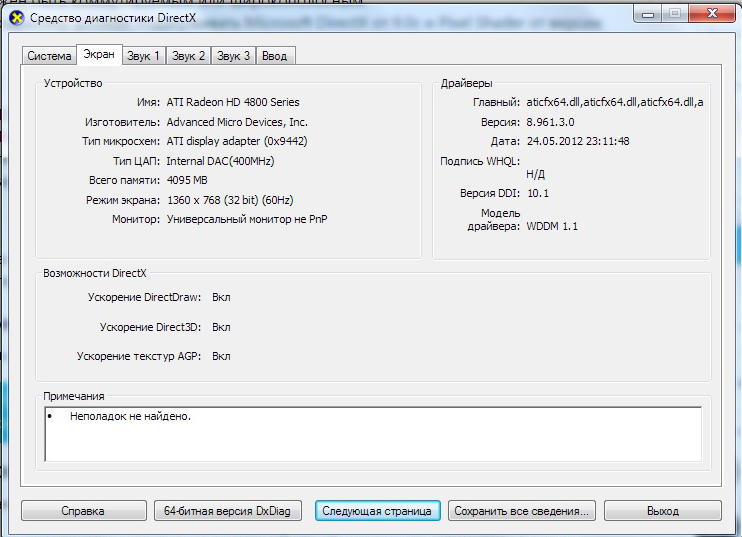
Для запуска диагностики в восьмом Виндовс или 8.1, после нажатия Пуск и ввода команды dxdiag, выберите его в списке. Открыть вкладку Система и найти значение параметра для «Версия DirectX».
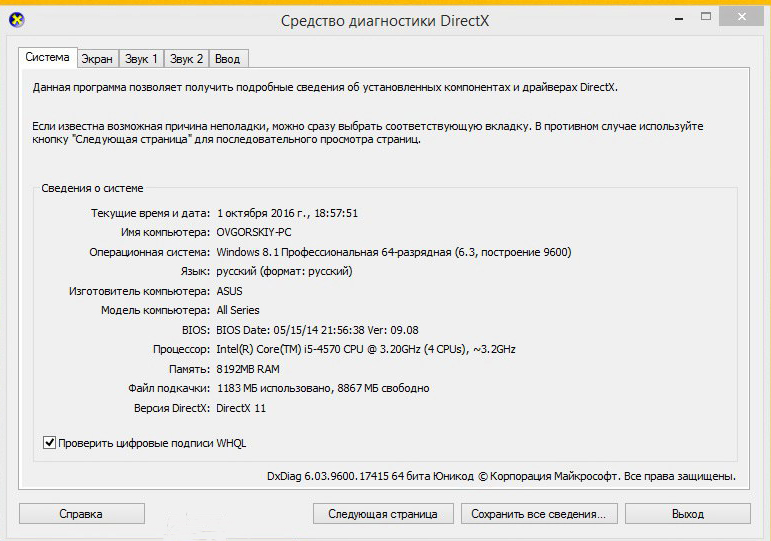
Дополнительные обязательные приложения
Обязательно должны быть установлены Фотоальбом и Wind Media Проигрыватель.
ВНИМАНИЕ. Установка (удаление) Киностудии осуществляется с использованием учётной записи админа. Иногда Средство диагностирования DirectX неправильно отображает версию драйвера устройства.
Другие особенности
Кроме системных требований Киностудия разных версий имеет свои особенности:
- Киностудия и Фотоальбом должны устанавливаться вместе и быть обновлены до совместимой версии;
- Windows Live не может быть использована в Виндовс 7 или 8.1, в составе которых нет проигрывателя WindMedia;
- Поскольку в программе интенсивно используется графопроцессор видеоадаптера, то при работе адаптеров ранних версий или не предназначенных для работы с высокой графикой, будут возникать проблемы визуализации видео и эффектов. Для устранения этого нужно обновить графический драйвер. Сначала проверить наличие обновлённых драйверов. При их отсутствии попробовать установить дрова производства NVIDIA, Intel или ATI/AMD прямо с их официальных ресурсов;
- Программа может не запускаться на ПК с седьмым Виндовс, если адаптер не поддерживает DirectX 10;
- При появлении ошибки c945000e нужно проверить соответствие компьютера системным требованиям;
- При отказе запуска программы проверить обновление драйвера адаптера видео. Для этого нужно перейти на веб-страницу поддержки Майкрософт и установить обновление Direct3D для видеоадаптера DirectX 9.
- Если в среде Виндовс 8.1 использовать графическое оборудование без спецдрайверов, то производительность программы может быть ограниченной;
- Если видео ускорить более чем в четыре раза, то звук будет отключён автоматически;
- Особые параметры сохранения видео в предыдущих версиях несовместимы с Киностудией Windows 2012;
- Видеостабилизация, функция «подготовка для сохранения» доступны только в 8.1;
- Формат видео MPEG-2 поддерживается только в 8.1 Профессиональная при наличии Win Media Center. Если при использовании 8.1 нужно воспроизводить MPEG-2, — то требуется обновить ОС до 8.1 Профессиональная с Wind Media Center или установить видеодекодер MPEG-2;
- При использовании в 8.1 или Server 2012 для MPEG-2 нужно установить видеодекодер MPEG-2;
- Для установки программы на Сервер 2012 нужны серверные компоненты «Media Foundation», «Пользовательский интерфейс и инфраструктура», «Возможности рабочего стола».
Теперь вы знаете почему не запускается Киностудия Windows Live на вашем компьютере. Надеемся, что с помощью нашей публикации вы нашли причину и смогли с ней справиться.
Неполадки запуска программы «Киностудия Windows» могут быть вызваны рядом различных причин, которые, между тем, поддаются устранению. В данной статье рассмотрим основные причины ошибки функционирования утилиты и ключевые принципы их ликвидации.
Почему не запускается киностудия Windows Live?
Если на персональном компьютере не запускается киностудия Windows Live, следует проверить системные требования устройства. Для корректной работы программы необходимы такие параметры:

- Объем оперативной памяти – от 1 Гб (в случае предполагаемой работы с видео высокого разрешения – не менее 2 Гб);
- Параметры одноядерного процессора с показателем не менее 2,4 ГГц (более оптимально – аналог на два ядра);
- Широкополосный или же коммутируемый тип доступа к сети.
- В качестве веб-браузера следует использовать максимально обновленные версии;
- Драйвер видеоадаптера не может быть ниже серии DirectX0 и Pixel Shader ниже 2.0.
Обратите внимание! Киностудия Виндоус Лив предназначена для версии ОС Windows от Vista и выше.
Как проверить версию драйвера видеокарты?
Прежде чем приступать к исправлению ошибок в запуске киностудии, следует проверить актуальность драйверов. Представляем вашему вниманию инструкцию, как открыть окно с информацией о видеокарте:

- Выбрать меню «Пуск».
- В поле команд ввести символы «dxdiag».
- Открывшееся окно предоставит информацию о видеоадаптерах вашего устройства.
Чтобы обновить устаревшее ПО, следует выполнить следующие манипуляции:

- Открыть меню «Пуск».
- Выбрать «Панель управления».
- В открывшемся окне кликнуть на кнопке «Диспетчер устройств».
- Выбрать пункт «Видеоадаптеры».
- Кликнуть правой клавишей мыши и в контекстном меню нажать на «Обновить драйверы».
Если обновление не произошло автоматически, можно вручную скачать и установить компонент Mobile intel (R)4 series express chipset family.
Переустановка Киностудии Windows
Если обновление драйверов на ОС Windows 10, 8, Windows 7 или Vista не помогает, причиной может стать некорректная установка ПО.

Чтобы устранить данную проблему, необходимо полностью удалить программу при помощи меню «Удаления и изменения» (Пуск-Панель Управления-Программы и компоненты) и переустановить утилиту, предварительно скачав ее с официального сайта компании Майкрософт.
Важно! Для корректной установки Windows Live необходимо отметить абсолютно все компоненты программы во время удаления, а после окончания процесса перезагрузить систему.
Другие причины неполадок запуска Киностудии
Нередко встречаются и другие причины ошибки загрузки утилиты, кроме устаревшего ПО и некорректной установки:
- Отсутствие кодеков;
- Отсутствие медиаплеера Wind Media;
- Несовместимость компонентов Киностудии и Фотоальбома;
- Настройка параметров сохранения фильмов несовместима с версией 2012 года;
- Обработка видео недопустимого формата (DRM);
- Версия операционной системы XP и ниже.
Источник: iclubspb.ru